К сожалению, в параметрах macOS долгие годы присутствует стандартный набор возможностей для экономии энергии. Пользователь может указать время перехода Mac в режим сна и таймаут отключения дисплея при работе от сети или батареи.
Никаких продвинутых параметров, вроде понижения производительности или отключения модулей здесь нет.
Даже на iPhone пользователь может в любой момент пожертвовать производительностью гаджета, чтобы дотянуть до розетки и сэкономить заряд.
Сейчас расскажем, как можно организовать нечто подобное на Mac при помощи сторонних утилит.
Endurance
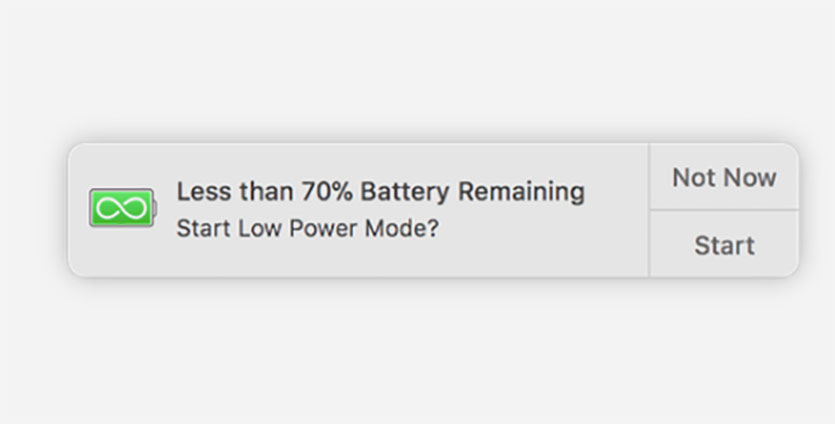
Приложение после запуска выводит отдельную иконку в строке меню.
Отсюда можно управлять настройками, быстро включать или отключать режим пониженного потребления энергии.
Endurance рассчитывает примерное время автономной работы ноутбука при текущем уровне нагрузки. Так можно сразу прикинуть, нужно ли понижать производительность, либо заряда хватит до розетки.
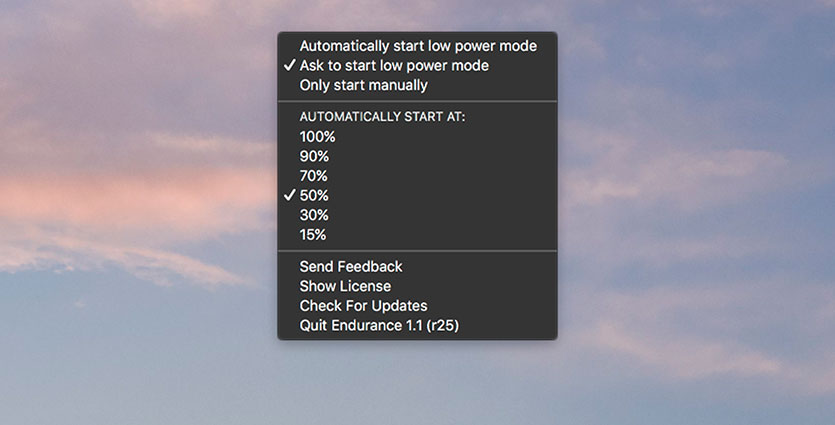
В параметрах программы можно указать процент заряда батареи Mac, при котором будет происходить автоматический переход в режим экономии.
На выбор доступны значения от 15 до 100% либо полностью ручное включение экономии заряда.
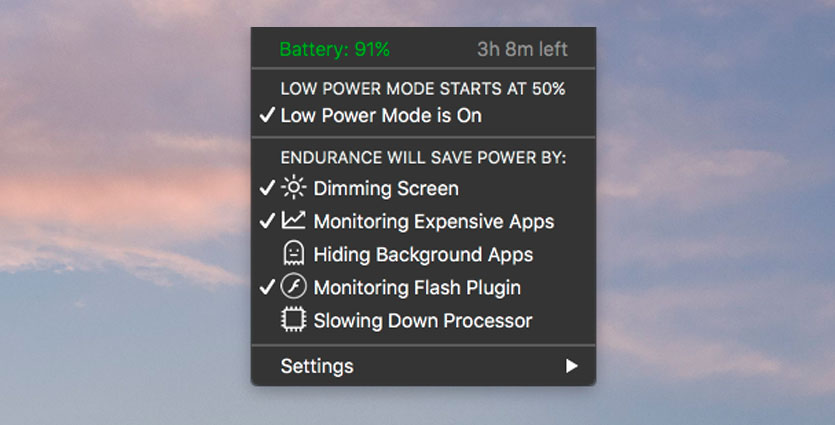
После включения режима экономии становятся доступны дополнительные возможности:
- уменьшение яркости подсветки экрана;
- мониторинг тяжелых процессов с предложением принудительного завершения программ;
- приостановка фоновых процессов;
- отключение Flash;
- снижение производительности процессора.
Можно комбинировать опции для получения максимальной выгоды при текущем сценарии использования.
Несколько включенных параметров позволяют продлить время автономной работы на 20-25%.
- Скачать приложение Endurance можно на сайте разработчика.
TripMode
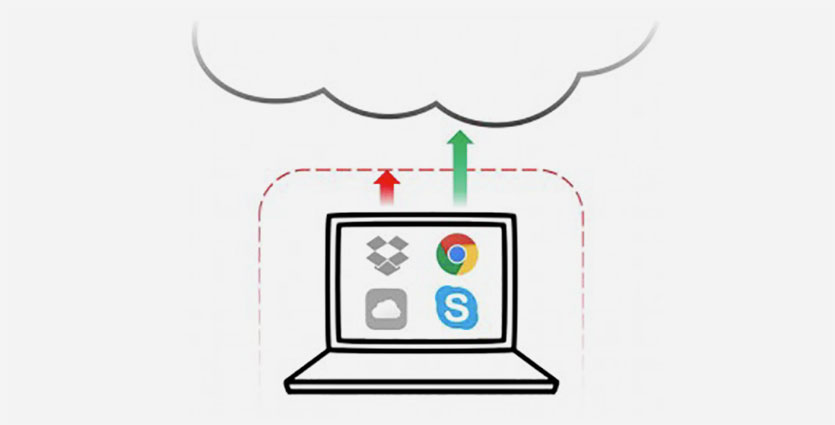
Данное приложение направлено на снижение потребления трафика в походных условиях.
Многие утилиты, программы и игры при наличии подключения к сети сразу же лезут в интернет. Если Mac при этом не подключен к зарядному устройству, каждый лишний процесс будет сжигать драгоценную энергию.
Чтобы вручную не завершать программы, не удалять процессы и банально не думать о том, какое еще приложение может полезть в сеть, рекомендуем обзавестись утилитой TripMode.
Интерфейс с кнопкой включения программы появится в строке меню.
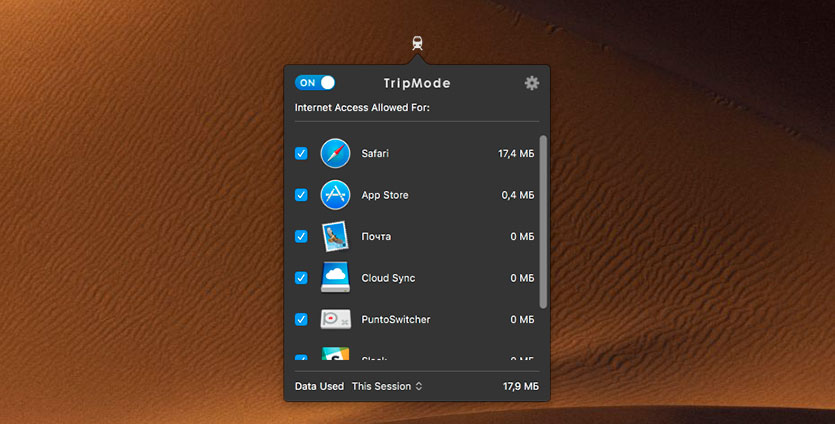
После запуска TripMode будет отслеживать все программы, которые потребляют сетевой трафик и блокировать доступ к сети. Одноименные переключатели будут отображаться в окне приложения.
Одним нажатием можно запретить или разрешить выход в сеть для любой программы.
Это очень удобно, когда не хватает скорость Wi-Fi в кафе, заканчиваются мегабайты трафика, раздаваемого с iPhone или просто не хочется тратить заряд батареи на ненужные в данный момент процессы.
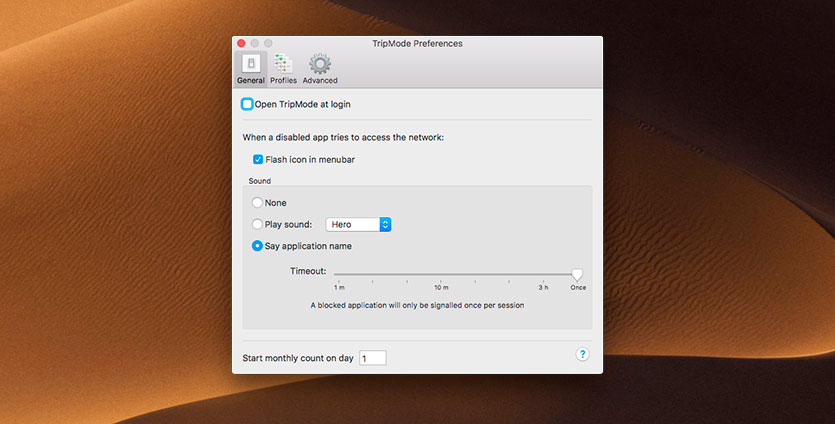
В параметрах можно управлять уведомлениями приложения и создавать несколько профилей с настройками.
- Скачать приложение TripMode можно на сайте разработчика.
Вот так две небольших программы помогут создать простой, но эффективный аналог режима энергосбережения. Пара кликов и несколько настроек позволят продлить время работы любого Mac минимум на пару часов.

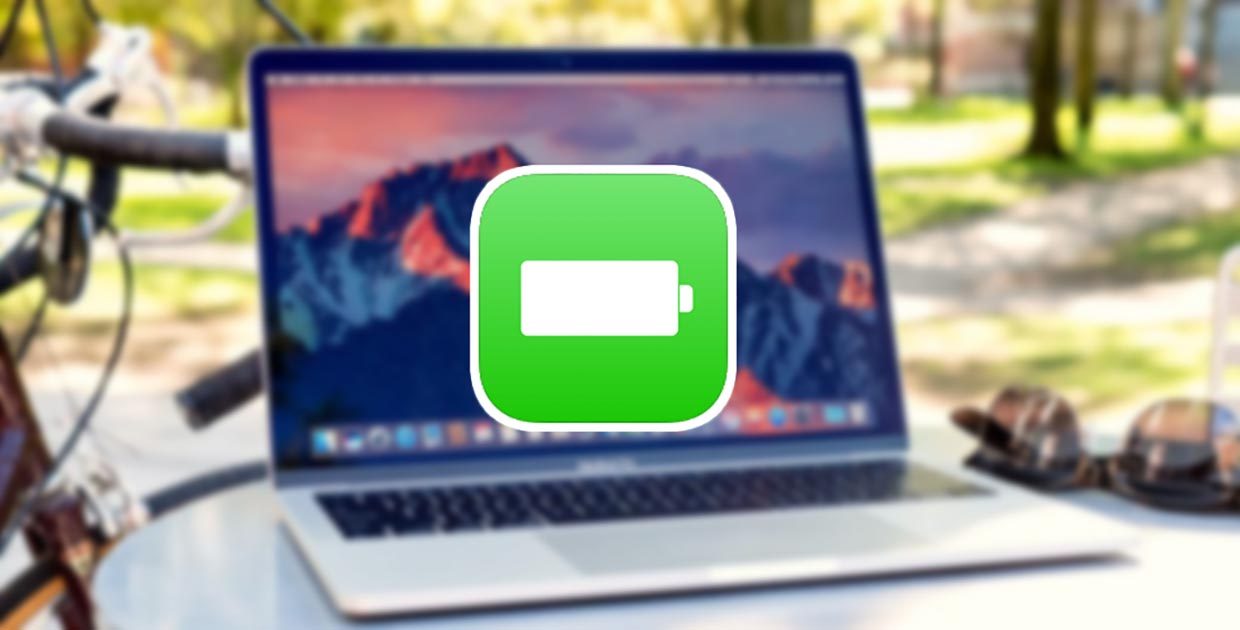

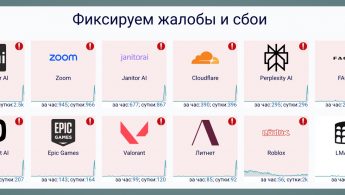
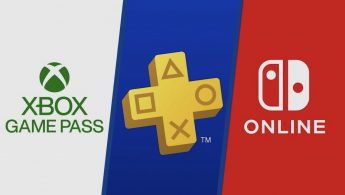





Хорошая статья.
@jBo, Tripmode вообще маст хэв для мобил инета со смарта.